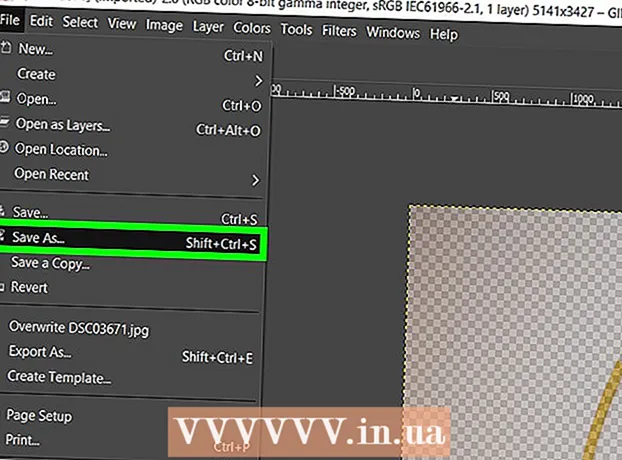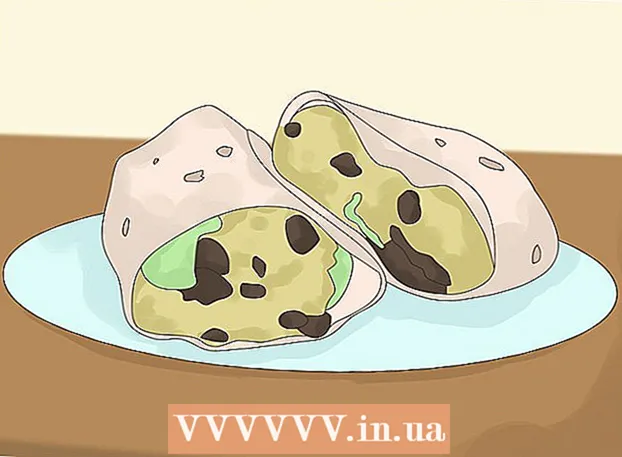Författare:
Peter Berry
Skapelsedatum:
18 Juli 2021
Uppdatera Datum:
1 Juli 2024

Innehåll
Från att använda separata konton för iTunes kretsar för närvarande alla Apple-tjänster kring varje Apple-ID. Processen med att skapa ett Apple ID-konto liknar de tidigare stegen för att skapa ett iTunes-konto, bara med olika namn. Se steg 1 nedan för att lära dig hur du skapar ett Apple ID-konto på en dator eller iOS-enhet.
Steg
Metod 1 av 3: På datorn
Öppna iTunes. Du kan skapa ett Apple-ID direkt i iTunes-appen. Eftersom Apple inte längre använder ett separat iTunes-konto måste användarna skapa ett Apple-ID och logga in på alla sina enskilda Apple-enheter.

Klicka på butikmenyn. Välj "Skapa Apple-ID" från menyn. Du måste läsa och acceptera villkoren först innan du kan fortsätta.
Fyll i formuläret. När du har godkänt villkoret kommer du att omdirigeras till ett formulär för att fylla i kontoinformation. Du måste ange en giltig e-postadress, lösenord, säkerhetsfråga och födelsedatum.
- Om du inte vill ta emot nyheter från Apple kan du avmarkera rutorna längst ner i formuläret.
- Obs! Den e-postadress du anger måste vara giltig, annars aktiveras inte kontot.

Fyll i betalningsinformation. Du måste ange giltig kreditkortsinformation om du vill göra en transaktion på iTunes. Även om du inte vill länka ditt kreditkort till ditt konto måste en tillgänglig betalningsmetod tillhandahållas. Efter det kan vi fortfarande ta bort kreditkortsinformationen eller tillämpa metoden som nämns i slutet av den här artikeln.
Verifiera ditt konto. När du har fyllt i formuläret skickar Apple ett verifieringsmeddelande till den angivna adressen. Det här e-postmeddelandet innehåller länken "Verifiera nu" med kontoaktivering. Det kan ta några minuter innan e-postmeddelandet anländer.- På verifieringssidan som öppnas när du klickar på länken, ange din e-postadress och lösenord i formuläret just nu. Den här e-postadressen är det nya Apple ID-kontot du behöver använda varje gång du loggar in.
Metod 2 av 3: På iPhone, iPad eller iPod Touch
Öppna appen Inställningar. Den här appen finns vanligtvis på startskärmen. Bläddra ner och tryck på alternativet "iTunes & App Stores".
Se till att du är utloggad. Om enheten är inloggad med ett befintligt Apple-ID måste du logga ut för att skapa ett nytt konto. För att fortsätta, tryck på ditt Apple-ID och välj "Logga ut".
Klicka på "Skapa nytt Apple-ID". Processen för att skapa konto kommer att börja.
Välj ditt land. Innan du börjar måste du välja det land där kontot ska användas. Om du reser mycket bör du välja var du bor. Läs och acceptera villkoren innan du fortsätter.
Fyll i formuläret för skapande av konto. Du måste ange en giltig e-postadress, lösenord, säkerhetsfråga och födelsedatum.
Fyll i betalningsinformation. Du måste ange giltig kreditkortsinformation om du vill göra en transaktion på iTunes. Även om du inte vill länka ditt kreditkort till ditt konto måste en tillgänglig betalningsmetod tillhandahållas. Efter det kan vi fortfarande ta bort kreditkortsinformationen eller tillämpa metoden som nämns i slutet av den här artikeln.
Verifiera ditt konto. När du har fyllt i formuläret skickar Apple ett verifieringsmeddelande till den angivna adressen. Det här e-postmeddelandet innehåller länken "Verifiera nu" med kontoaktivering. Det kan ta några minuter innan e-postmeddelandet anländer.
- På verifieringssidan som öppnas när du klickar på länken, ange din e-postadress och lösenord i formuläret just nu. Den här e-postadressen är det nya Apple ID-kontot du behöver använda varje gång du loggar in.
Metod 3 av 3: Skapa Apple-ID utan kreditkort
Öppna App Store på din dator eller iOS-enhet. Vi måste ladda ner och installera någon gratis app först innan vi kan skapa ett konto utan att använda kreditkortsinformation.
Hitta en gratis app. Du kan välja vilken applikation som helst gratis. Försök hitta den applikation som du behöver ladda ner först. Om du inte gör det, ladda bara ner någon app och ta bort den när den är klar.
Installera appar. Tryck på "Gratis" -knappen högst upp på appens butiksida och du uppmanas att logga in på ditt Apple-ID.
Klicka eller klicka på "Skapa Apple-ID". När du uppmanas att logga in på ditt konto väljer du skapa nytt. Processen för att skapa konto kommer att börja.
Fyll i formuläret. Du måste acceptera användarvillkoren först, sedan kommer formuläret för skapande av konto att visas. Granska metoderna ovan för att lära dig hur du fyller i det här formuläret.
Välj "Ingen" som betalningsalternativ. Under avsnittet Betalningsmetod har du alternativet "Ingen". Det här är det enda sättet att skapa ett Apple-ID utan att tillhandahålla kreditkortsinformation från grunden.
- På din iPhone eller iPod Touch kan du behöva bläddra ner för att hitta den här metoden.
Slutför processen för skapande av konto. När du har fyllt i formuläret skickas ett bekräftelsemail till adressen på formuläret. Du måste följa länken i e-postmeddelandet för att slutföra processen. annons